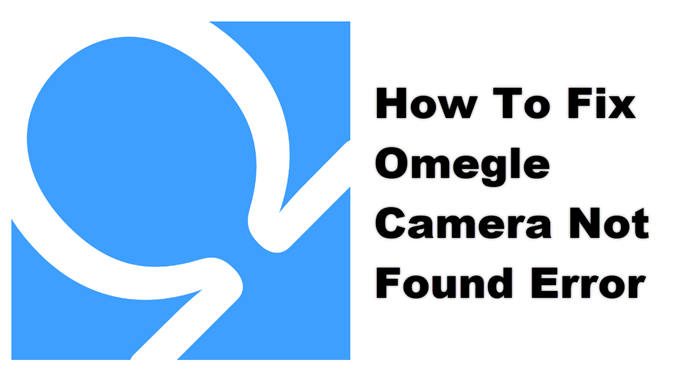Ошибка «Камера Omegle не найдена» обычно возникает при попытке начать видеочат. Есть несколько факторов, которые могут вызвать эту проблему, начиная от проблемы с разрешением, проблемы с драйвером или даже из-за поврежденных кэшированных данных. Чтобы исправить это, вам необходимо выполнить ряд шагов по устранению неполадок.
Omegle — это бесплатный веб-сайт онлайн-чата, который позволяет пользователям общаться со случайными людьми. Впервые представленный в 2009 году, сегодня он имеет множество ежедневных пользователей со всего мира. Любой желающий может получить доступ к сайту из браузера и начать текстовый разговор или видеозвонок.
Что делать, если вы не можете общаться в видеочате на Omegle из-за того, что камера не найдена
Одна из проблем, с которой вы можете столкнуться при попытке провести видеочат в Omegle с помощью компьютера, — это когда он не может обнаружить камеру. Существует несколько возможных причин, почему это происходит, поэтому вам нужно будет выполнить ряд шагов по устранению неполадок, чтобы точно определить виновника.
Что нужно сделать в первую очередь: Перезагрузите компьютер и маршрутизатор, к которому он подключен. Вам следует рассмотреть возможность отключения шнура питания обоих устройств, а затем подключить его через несколько секунд.
Метод 1. Убедитесь, что драйверы камеры обновлены.
Первое, что вам нужно сделать в этом случае, — это убедиться, что на камере установлены последние версии драйверов.
Необходимое время: 3 минуты.
Обновите драйверы камеры
- Нажмите на Настройки.
Вы можете сделать это, нажав кнопку «Пуск», затем «Настройки».

- Нажмите Обновление и безопасность.
Это позволяет вам получить доступ к настройкам безопасности и резервного копирования вашего компьютера.

- Нажмите Центр обновления Windows.
Это можно найти на левой панели.

- Нажмите кнопку «Проверить наличие обновлений».
Это можно найти на правой панели.

Если обновление найдено, оно будет автоматически загружено и установлено. После завершения этого процесса попробуйте проверить, возникает ли проблема.
Метод 2: очистите кеш и удалите файлы cookie браузера, чтобы исправить ошибку «Камера не найдена».
Бывают случаи, когда поврежденные временные данные, хранящиеся в браузере, могут вызвать эту проблему. Чтобы исправить это, вам необходимо удалить эти данные. Вот что вам нужно сделать, если вы используете браузер Chrome.
- Откройте Chrome.
- Нажмите на Больше.
- Щелкните Дополнительные инструменты.
- Нажмите Очистить данные просмотра.
- Выберите кэшированные изображения и файлы, а также файлы cookie и другие данные сайта.
- Нажмите Очистить данные.
Метод 3: попробуйте использовать другой браузер
Иногда проблема может быть вызвана изменением политики в используемом вами браузере. Чтобы проверить, так ли это, попробуйте проверить, возникает ли проблема при использовании другого браузера.
После выполнения шагов, перечисленных выше, вы успешно исправите ошибку Omegle camera not found.
Посетите наш канал androidhow на Youtube, чтобы увидеть больше видео по устранению неполадок.
Читайте также:
- Как исправить ошибку Omegle при подключении к серверу